Интернет - это глобальная глобальная сеть, которая соединяет компьютерные системы по всему миру.Большинство интернет-провайдеров предоставляют широкополосный доступ в Интернет через кабельное, DSL или оптоволоконное соединение.
Когда вы подключаетесь к Интернету с использованием общедоступных Wi-Fi или личных сигналов Wi-Fi, маршрутизатор Wi-Fi по-прежнему подключен к Интернет-провайдеру, который предоставляет доступ в Интернет.Но иногда вы можете столкнуться сWi-Fi недоступен на AndroidБеги по телефону.Или Wi-Fi подключен, на Android нет Интернета, или Wi-Fi не может работать на мобильных телефонах, но может работать на других устройствах, таких как ноутбуки и т. Д.
Вы можете задаться вопросом, почему мой телефон Android не может подключиться к Wi-Fi?Как решить проблему.Не волнуйтесь, в этой статье у нас есть лучшее решение для восстановления Wi-Fi-соединения на телефоне Android.
Как восстановить Wi-Fi соединение на телефоне?
Может быть много виновников, из-за которых Wi-Fi не работает должным образом на телефонах Android или не может получить доступ к Интернету, когда другие устройства работают должным образом.Примените перечисленные ниже решения, чтобы исправить проблемы с подключением к Интернету на устройствах Android.
Просто отключите и снова включите свою сеть Wi-Fi.Это обновит его и поможет решить проблему.Также убедитесь, что вы подключены к правильному маршрутизатору.
Возможно, что Wi-Fi не может работать на Android, потому что вы находитесь слишком далеко от роутера.Поднесите телефон как можно ближе к маршрутизатору, а затем попробуйте подключиться к Интернету.
Если ваш смартфон находится в режиме энергосбережения, отключите его и попробуйте включить Wi-Fi.
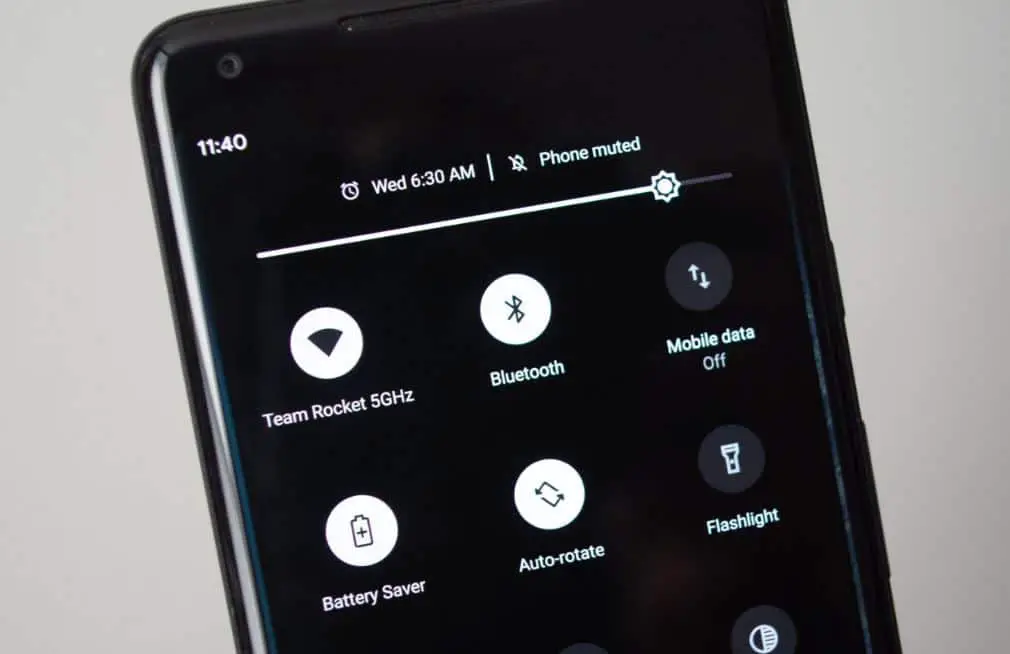
Отключить режим полета
Если вы находитесь в режиме полета, все внешние соединения с телефоном будут отключены.Поэтому убедитесь, что вы не находитесь в режиме полета. Чтобы установить и отключить режим полета, перейдите на главный экран и проведите пальцем вниз от верхнего края экрана.Ищите значки, которые выглядят так, как будто самолет не подсвечен или отображается «включен».Если это так, коснитесь его, чтобы выключить режим полета.
Совет от профессионала: если в режиме полета отключен режим, включите и отключите его.Теперь подключитесь к сети Wi-Fi и убедитесь, что это поможет решить проблему.
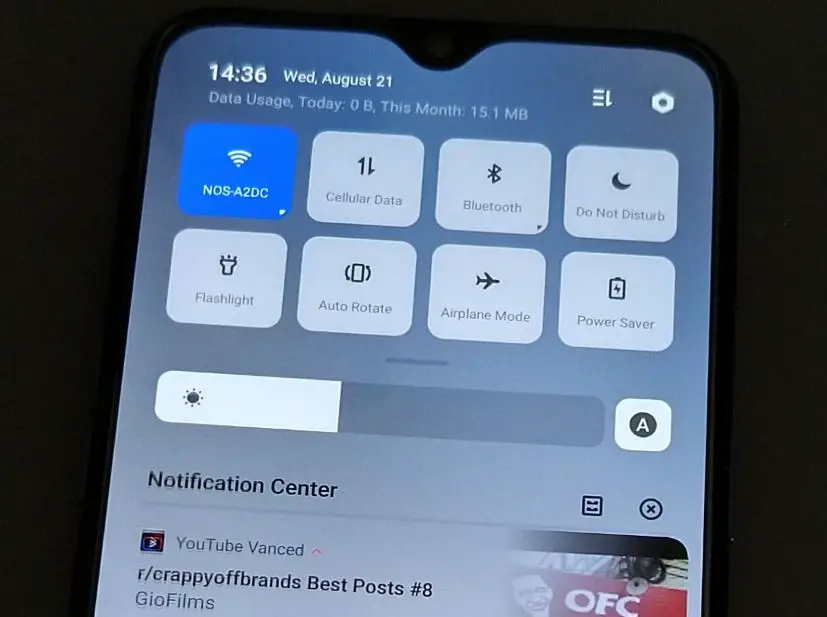
Перезагрузите телефон и роутер
Возможен временный сбой, из-за которого телефон Android не может подключиться к сети Wi-Fi или получить доступ к веб-странице.Перезагрузите телефон и маршрутизатор и подключитесь снова, чтобы проверить, решена ли проблема на этот раз.
Перезагрузка устройства приведет к удалению некоторых временных файлов и устранению многих серьезных неисправностей устройства.
- Выключите роутер выключателем и отключите его на 20-30 секунд.
- Затем снова подключите его и включите выключатель.
- Нажмите кнопку питания и перезагрузите телефон Android.
Забудьте о сети Wi-Fi и подключитесь заново
Если ваш телефон по-прежнему не может подключиться или подключение к Wi-Fi, но не загружается, то хорошим решением может быть забытие и повторное подключение к сети Wi-Fi.Если вы забудете сеть WIFI, устройство удалит эту конкретную сеть из сохраненного списка сетей, что означает, что оно не запомнит пароль.Если вы забыли о сети Wi-Fi, вы все равно можете снова войти в систему, но ваш телефон не будет подключаться автоматически.После этого необходимо снова ввести пароль Wi-Fi.
- Откройте настройки на своем смартфоне и нажмите «Подключиться» или «Сеть и Интернет».
- Выберите беспроводную сеть.Щелкните имя Wi-Fi, к которому вы подключены, а затем нажмите «Забыть» в появившемся меню.
- Попробуйте снова подключиться к тому же Wi-Fi с правильным паролем.
重置 網絡 設置
Если ни одно из вышеперечисленных решений не решает проблему, проблема может быть в вашем телефоне, а не в Интернете.Попробуйте сбросить настройки сети, восстановить изменения к настройкам по умолчанию и устранить проблемы, из-за которых Wi-Fi может не работать должным образом на Android.
Если вы сбросите настройки сети, ваши настройки Wi-Fi будут сброшены, поэтому вам придется повторно ввести пароль после завершения сброса.Помните, что это также сбросит настройки сотовой сети, Bluetooth, VPN и APN на вашем устройстве Android.Таким образом, все сети будут запускаться как новые сети или в фазе по умолчанию, что определенно поможет вам решить проблему ограниченного подключения к Интернету.
Как сбросить настройки сети?
- В приложении «Настройки» перейдите в «Общее управление».Оттуда нажмите «Сбросить».
- Нажмите «Сбросить настройки сети» / «Сбросить Wi-Fi и Bluetooth».
Это очистит вашу сеть и настройки Bluetooth.Ваш телефон перезагрузится, попробуйте снова подключиться к Wi-Fi.
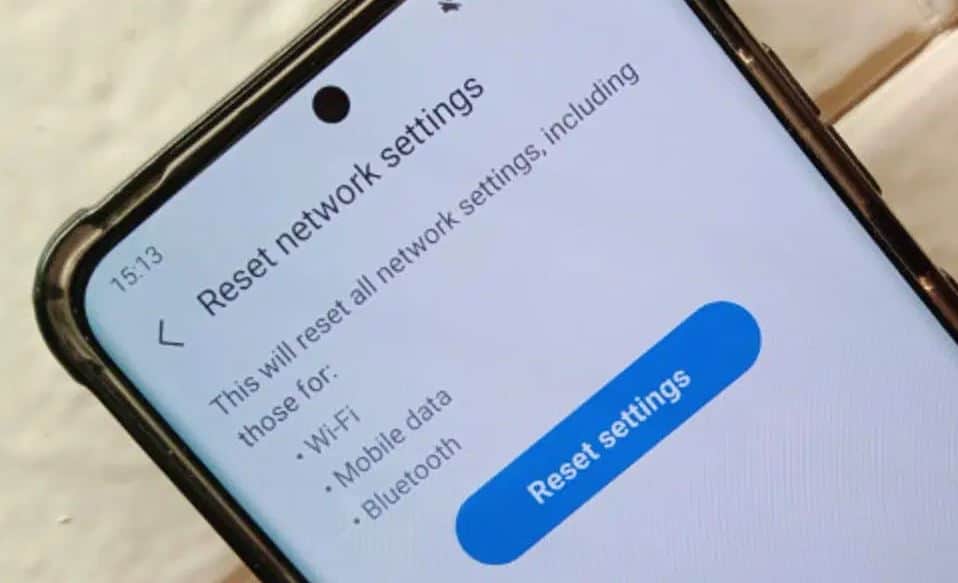
Проверьте дату и время на устройстве Android
Иногда причиной таких проблем с Интернетом может быть неправильная дата и время.Так что лучше проверять время и дату.Иногда фактическое время не совпадает со временем на вашем устройстве, поэтому исправьте его.Вот и все,
- Откройте настройки на вашем смартфоне
- Щелкните Система или Общее управление.
- Щелкните «Дата и время», а затем выберите «Автоматическая дата и время» или «Использовать время, предоставленное сетью».
Свяжитесь с вашим оператором беспроводной связи
Если ничего из вышеперечисленного не работает, проблема связана с вашим оператором беспроводной сети.Поэтому, возможно, стоит обратиться к вашему оператору беспроводной связи.С вашей учетной записью могут быть проблемы, которые может решить только представитель службы поддержки клиентов.

![Wi-Fi не работает на Android? [7 быстрых прикладных решений]](https://oktechmasters.org/wp-content/uploads/2021/09/25013-Wifi-not-working-on-Android.jpg)




